1、大家请看范例表格,这是一张组织结构图,从层级来看,有三个层级。很多时候我们填写表格信息,如果不是特别熟悉层级分支的,每次都要查询归口部门,工作量剧增。我们来设置下拉菜单,一次设置,终生受益。

2、假设蓝色的表格需要填写信息。我们将组织结构图进行分解打散,形成以下布局(布局结构大致如此即可,但是各项类别必须在一个区域,方便设置公式)。

3、在公式选项卡中点击名称管理器,然后弹框中选择新建。
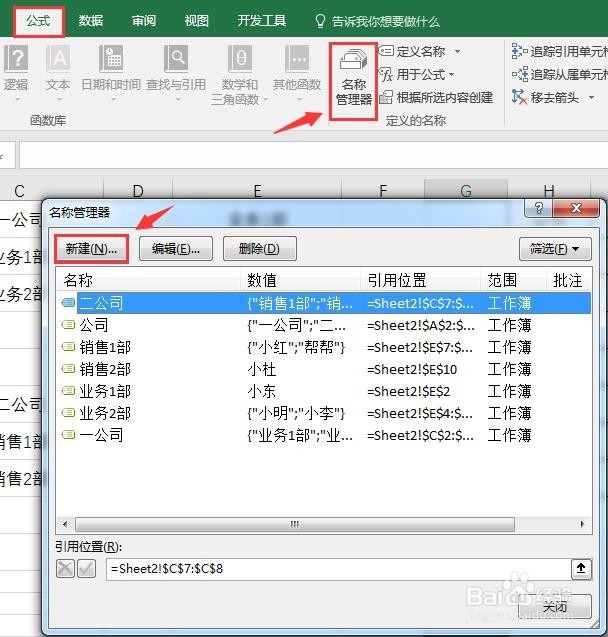
4、我们先来设置一级菜单。名称输入公司(名称设置很重要,必须前后一致,否则会导致源数据错误,无法查找),引用位置选择A2:A3的区域。

5、然后是二级菜单,名称输入一公司(必须填写一公司,保持前后一致),引用位置将一公司下属的两个部门区域进行选取。

6、最后是三级菜单,名称输入业务1部(保持一致,保持一致,保持一致!),选择引用位置。

7、依次将业务2部,二公司的所有层级设置好,关闭对话框。

8、框选所需填写公司项目的表格区域,在数据选项卡中,点击数据有效性设置。

9、在弹框设置中,允许选择序列,来源选择一二公司的数据区域、这时来源项目会自动变成我们设置过的区域名称=公司。

10、然后我们框选第二级菜单的表格区域,设置数据有效性,来源输入=INDIRECT($H2),因为表格属于纵向排列,我们需要将$H$2的行号绝对引用去掉。

11、同理,我们设置第三级菜单,来源输入=INDIRECT($I2)。

12、好了,设置完成,当我们公司列的下拉菜单中选择一公司,部门下拉菜单选择了业务2部,人员的下拉菜单只会有小明和小李两个选择,智能去除多于项目。反之,如果前面的表格不进行选择,后面的层级菜单会因为无法查找内容,而无法进行选择,非常方便的技巧唷~

13、只要大家母表设置好层级,以后所有类似的表格,只需要改改引用位置就可以轻松实现多层级管理。提升效率,减轻工作。希望大家喜欢
